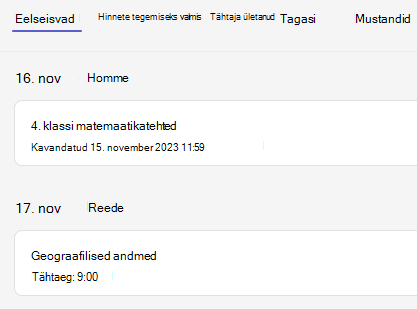Orkestreerige klassitöö ette! Looge ülesanded Microsoft Teams haridusasutustele nüüd, määrake kuupäevad, mis postitatakse hiljem automaatselt klassi.
Uue ülesande loomine
-
Liikuge soovitud klassi ja valige Ülesanded.
-
Valige loo>allkirja.
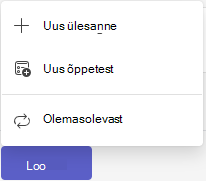
-
Pange ülesandele pealkiri – see on nõutav.
-
Töö määramine mitmele klassile või üksikutele õpilastele rippmenüüde abil. Vaikimisi määratakse ülesandeks Praeguses klassis kõik õpilased .
Märkus.: Üksikutele õpilastele saab ülesandeid määrata korraga ainult ühe klassi raames.
-
Valige väljade Tähtaeg ja Kellaaeg all ülesande ajaskaala redigeerimine.
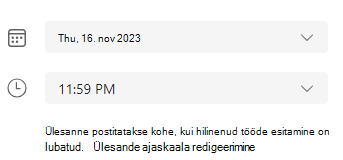
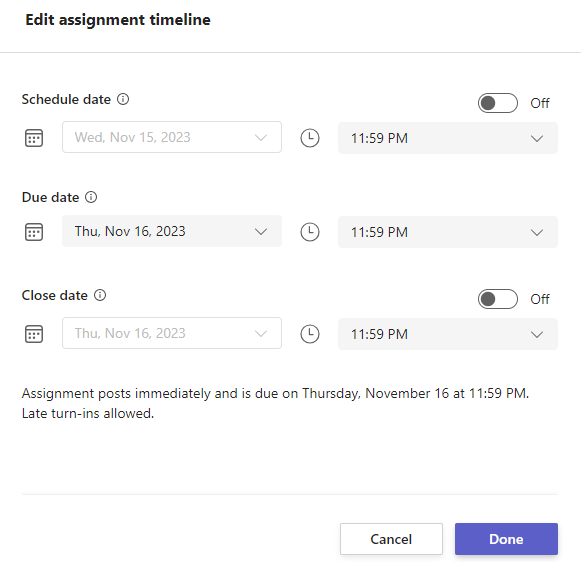
-
Lisage ülesandele järgmised üksikasjad:
-
ülesande pealkiri (nõutav),
-
juhised (valikuline),
-
võimalikud punktid soovitud punktisüsteemis. Näiteks: 100 punkti või 4.0. (valikuline),
-
Ülesannetele ressursside manustamiseks valige Manusta või +Uus. Selle toimingu käigus saate manustada tühja Word, Exceli või PowerPointi faili, mille saavad õppurid esitada (valikuline).
-
Lisage kategooria (valikuline).
-
Hindamis rubrikke lisamiseks valige Add rubric (Lisa rubriin ).
-
-
Valige Ajasta. Õppurite uuest ülesandest teavitatakse teie valitud päeval.
Ajastatud ülesanne kuvatakse määratud tööde loendis.